如何從 iPhone 和 Android 備份 Viber 消息
- 第 1 部分:如何手動備份和恢復 Viber 消息 – 耗時
- 第 2 部分:在 5 分鐘內備份和恢復 iPhone Viber 消息
- 第 3 部分:如何通過應用程序從 Android 備份 Viber 消息 – Viber 的備份文本
第 1 部分:如何手動備份和恢復 Viber 消息 – 耗時
實際上,如何備份 Viber 消息並不是一個難題。 您可以手動備份您的 Viber 消息和聊天記錄。 但是,請務必注意,您的備份歷史記錄無法恢復到您的設備,因為 Viber 無法存儲您的任何消息歷史記錄。 因此,它無法檢索丟失的數據。 備份歷史記錄僅適用於 iPhone 和 Android 設備。 讓我們學習如何在您的設備中備份 viber 消息。
如何備份您的 Viber 聊天記錄
步驟 1: 設置發送 Viber 聊天記錄
登錄到您的 Android Viber 帳戶。 單擊更多按鈕,然後滾動到“設置”並選擇“呼叫和消息”。
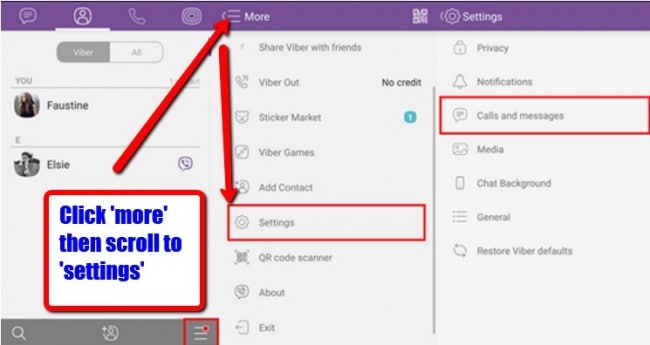
步驟 2: 選擇電子郵件提供商
單擊“設置”後,您將被帶到一個名為“呼叫和消息”的頁面。 您將看到“電子郵件歷史記錄”。 點擊按鈕並選擇一個應用程序來發送電子郵件消息歷史記錄。 接下來,您需要選擇“電子郵件”並選擇您首選的電子郵件應用程序,您的消息歷史記錄將在其中備份。
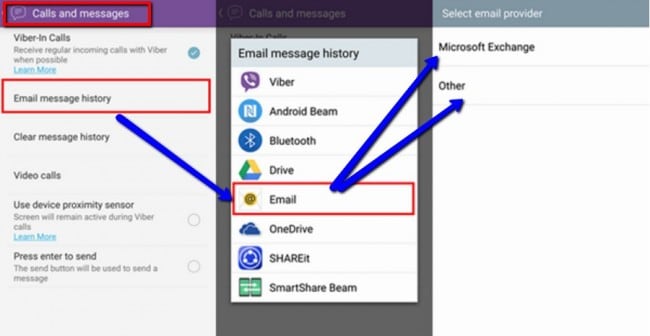
步驟 3: 發送 Viber 聊天記錄
現在接下來的事情是設置您的電子郵件帳戶。 通過輸入您的電子郵件 ID 和密碼登錄到您的電子郵件,然後單擊“下一步”。 確保您已連接到互聯網,因為如果不在線,它將無法工作。 設置電子郵件後,選擇“完成”。 在下一個屏幕中,輸入您希望接收消息歷史備份的電子郵件地址,然後點擊位於應用右上角的箭頭按鈕。
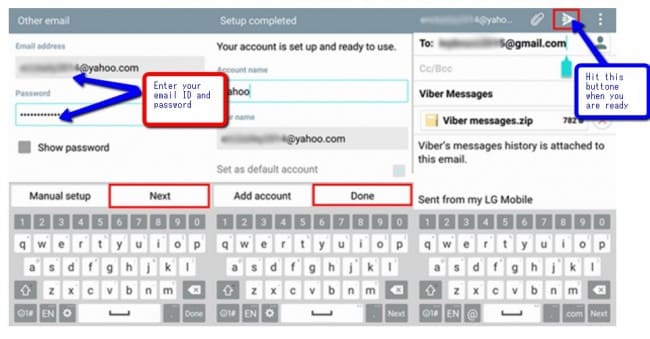
您現在已經手動設置了 Viber 消息備份。
如何恢復您的 Viber 聊天記錄
恢復 Viber 聊天記錄的過程非常簡單。 以下是恢復 Viber 聊天記錄的工作原理。
步驟 1: 從電子郵件下載 Viber 消息
轉到您用於接收 Viber 備份的電子郵件並登錄。從您的 Android 手機中搜索這封信。 您將看到一個名為“Viber messages.zip”的電子郵件附件。 點擊下載圖標
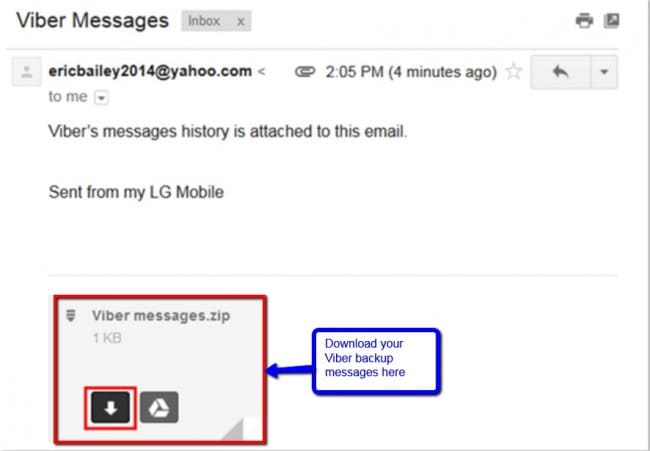
步驟 2: 恢復 Viber 聊天記錄
現在您已經下載了 Viber 消息歷史記錄,接下來就是打開附件 CSV 文件。 該文件包含您的聊天歷史記錄,文件根據聯繫人的姓名命名。 您可以查看您的聊天記錄。 根據文件的發送和接收時間,這些文件以有序的方式列出。 顯示接收方和發送方。
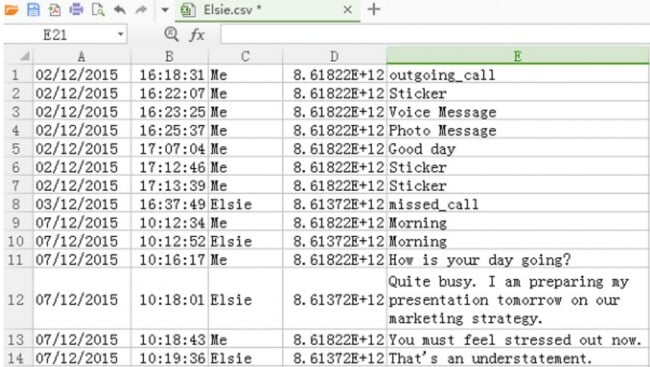
正如我們已經提到的,這個備份過程的缺點是它只能在 Android 和 iPhone 設備上使用。 此外,您無法預覽備份的消息以及選擇要備份的特定消息。
第 2 部分:在 5 分鐘內備份和恢復 iPhone Viber 消息
DrFoneTool – WhatsApp 傳輸 (iOS) 是您支持和恢復 Viber 消息時的首選工具。 如果您不知道如何檢索數據,那麼丟失重要的 Viber 消息和文檔可能是一種毀滅性的體驗。 但一切都不是悲觀和厄運。 事實上,沒有必要恐慌,因為 DrFoneTool – WhatsApp 傳輸 (iOS) 是否可以幫助您避免丟失 Viber 數據。
與備份和恢復 Viber 消息的手動過程(您無法選擇和預覽數據)不同,DrFoneTool 使備份和恢復完成速度提高了 2-3 倍。 您還可以在恢復之前預覽數據。 最重要的是,它易於操作。

DrFoneTool – WhatsApp 傳輸 (iOS)
備份和恢復 iOS Viber 數據變得靈活。
- 一鍵將整個 iOS Viber 設備備份到您的計算機。
- 支持在 iOS 設備上備份社交應用,例如 WhatsApp、LINE、Kik、Viber。
- 允許從備份包中預覽和恢復任何 Viber 數據項。
- 將您想要的內容從 Viber 備份導出到您的計算機。
- 恢復期間設備上沒有數據丟失。
- Supported iPhone 7/SE/6/6 Plus/6s/6s Plus/5s/5c/5/4/4s that run iOS 10.3/9.3/8/7/6/5/4
- 與 Windows 10 或 Mac 10.13/10.12/10.11 完全兼容。
如何從 iPhone 備份 Viber 消息
步驟 1: 安裝並啟動 DrFoneTool
首先顯然是在您的 PC 上啟動 DrFoneTool。 接下來,在屏幕上選擇“WhatsApp Transfer”,如下所示。

步驟 2: 將您的設備連接到電腦
無論您使用的是 iPhone 還是 iPad,過程都是一樣的。 將您的設備連接到計算機,然後轉到“Viber”。

步驟 3: 開始備份您的 Viber 聊天記錄
然後單擊備份。 該工具將開始自動備份您的 Viber 消息和文件。 在進程開啟時不要斷開設備,因為這將中止進程。 換句話說,您的設備應該一直處於連接狀態。
該過程完成後,您將收到通知,您將看到下面的屏幕。

如何從 iPhone 恢復 Viber 消息
現在您已經備份了您的 Viber 消息、聊天、照片或視頻,您可能想要查看您創建和恢復的備份數據。 以下過程概述瞭如何使用 DrFoneTool 恢復您的 Viber 備份數據。
步驟 1: 查看您的備份文件
在您的屏幕上,單擊“查看以前的備份文件>>”以檢查備份文件及其內容。

步驟 2: 提取備份文件
然後,您將能夠看到所有 Viber 備份文件。 選擇您要查看的內容,然後點擊“查看”按鈕。

步驟 3: 恢復或導出您的 Viber 消息、照片和通話記錄
掃描停止後,將顯示所有備份文件。 您需要做的下一件事是預覽備份文件中的內容並選擇您要恢復的所有項目。 您將有兩個選項:“還原到設備”或“導出到 PC”

因此,您可以看到這是關於如何備份 Viber 消息的最快速、最簡單的解決方案。 特別是,您可以預覽和有選擇地備份您想要的 Viber 消息。 而且用戶體驗和UI設計都很棒。 為什麼不免費下載試試呢?
第 3 部分:如何通過應用程序從 Android 備份 Viber 消息 – Viber 的備份文本
Backup Text for Viber 是一個 Viber 備份工具,可以導出您的 Viber 消息,將它們轉換為 CSV、純文本或 HTML 格式,以便根據您使用的手機類型在您的手機上輕鬆讀取這些文件。 導出的文件可以存儲在手機的 SD 卡中,也可以作為附件存儲在電子郵件中。 這是使用 Viber 備份文本備份和恢復 Viber 消息的方法。
如何從 Android 備份 Viber 消息
步驟 1: 打開您的 Viber 應用程序
在您的 Android 手機上打開您的 Viber 應用程序,然後按“菜單”項
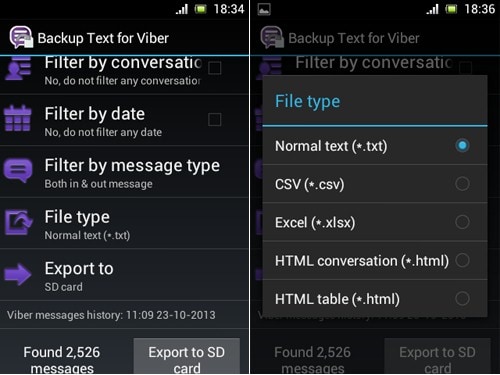
步驟 2: 點擊“更多選項”
現在單擊“更多選項”按鈕

步驟 3: 備份 Viber 消息
轉到設置並滾動到“電子郵件歷史記錄”,然後單擊“Viber 的備份文本”。 完成此操作後,該工具將開始將您的消息導出到您的電子郵件中。
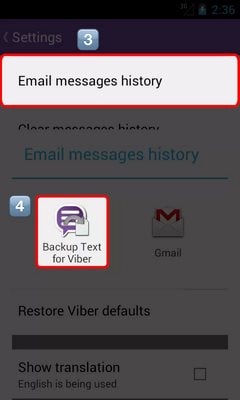
第 4 部分:Viber 備份的 3 種解決方案比較
以上 3 種解決方案均可用於備份和恢復您的 viber 消息、照片、視頻和其他文檔。 但是,並非所有備份和恢復選項/工具都是相同的。 有些比其他更複雜,而另一些則比其他更有效。 正如我們已經提到的,只有 DrFoneTool – WhatsApp 傳輸 (iOS) 能夠為您提供預覽和選擇要備份的特定文件的選項。 默認的備份和恢復選項以及 Viber 的備份文本在預覽備份文件和選擇要備份的文件方面提供了有限的選項。
憑藉大量可用於 Viber 備份的工具和選項,保護您的 Viber 消息、視頻、聊天記錄、消息附件和照片不再是一件麻煩事。 你需要的只是一個cool too like DrFoneTool – WhatsApp 傳輸 (iOS) 工具,您將高枕無憂,因為您知道您最重要的信息正在受到保護,不會丟失。 您可以在需要時恢復這些消息或文件。

